En la era digital actual‚ donde la privacidad y la seguridad en línea son de suma importancia‚ las redes privadas virtuales (VPN) se han convertido en una herramienta esencial para los usuarios de Internet. Una VPN cifra el tráfico de Internet y lo enruta a través de un servidor remoto‚ ocultando su dirección IP y protegiendo sus datos de miradas indiscretas. Si bien Windows 7 es un sistema operativo más antiguo‚ aún se puede configurar para usar una VPN‚ lo que le permite disfrutar de los beneficios de una conexión segura y privada.
¿Qué es una VPN?
Una VPN‚ o red privada virtual‚ es una tecnología que crea una conexión segura y encriptada entre su dispositivo y un servidor remoto. Imagine un túnel virtual que protege su tráfico de Internet de posibles intrusos. Al conectarse a una VPN‚ su dispositivo se conecta a un servidor VPN en una ubicación diferente‚ y todo su tráfico de Internet se enruta a través de ese servidor. Esto significa que su proveedor de servicios de Internet (ISP) no puede ver lo que está haciendo en línea‚ y su ubicación real está oculta.
Beneficios de usar una VPN en Windows 7
Utilizar una VPN en Windows 7 ofrece una serie de ventajas‚ entre las que se encuentran⁚
- Privacidad en línea mejorada⁚ Una VPN encripta su tráfico de Internet‚ lo que dificulta que los piratas informáticos‚ los anunciantes y otros terceros rastreen su actividad en línea.
- Seguridad informática mejorada⁚ Al conectarse a una VPN‚ su conexión a Internet se vuelve más segura‚ ya que su tráfico está protegido con cifrado. Esto dificulta que los piratas informáticos intercepten sus datos.
- Acceso remoto a redes⁚ Las VPN permiten acceder a redes privadas‚ como la red de su empresa‚ desde cualquier ubicación con conexión a Internet. Esto es especialmente útil para los trabajadores remotos.
- Acceso a contenido bloqueado geográficamente⁚ Algunas plataformas de transmisión de contenido o sitios web están bloqueados en ciertos países. Al conectarse a un servidor VPN en un país donde el contenido está disponible‚ puede acceder a él sin restricciones.
- Evitar la censura⁚ En algunos países‚ el acceso a ciertos sitios web o servicios en línea está bloqueado. Al utilizar una VPN‚ puede eludir la censura y acceder a contenido que de otro modo sería inaccesible.
Cómo configurar una VPN en Windows 7
Configurar una VPN en Windows 7 es un proceso relativamente sencillo. Aquí se explica cómo hacerlo⁚
1. Elija un proveedor de VPN
Hay muchos proveedores de VPN disponibles en el mercado. Es importante elegir un proveedor confiable y seguro que ofrezca una buena velocidad de conexión‚ una amplia red de servidores y una política de no registro.
2. Suscríbase a un plan VPN
Una vez que haya elegido un proveedor de VPN‚ deberá suscribirse a un plan. La mayoría de los proveedores ofrecen planes mensuales‚ trimestrales o anuales.
3. Descargue e instale el software VPN
Después de suscribirse‚ descargue e instale el software VPN en su computadora con Windows 7. El software VPN proporcionará instrucciones específicas para la configuración.
4. Configure la VPN
Abra el software VPN y siga las instrucciones para configurar la conexión. Normalmente‚ deberá ingresar el nombre de usuario y la contraseña que recibió al suscribirse. Algunos proveedores de VPN también requieren que ingrese la dirección del servidor al que desea conectarse.
5. Conéctese a la VPN
Una vez que haya configurado la VPN‚ haga clic en el botón “Conectar” para establecer la conexión. Su tráfico de Internet ahora se enrutará a través del servidor VPN elegido.
Configuración manual de una VPN en Windows 7
Si su proveedor de VPN no proporciona un software dedicado‚ puede configurar manualmente una VPN en Windows 7. Siga estos pasos⁚
1. Abra la configuración de red
Haga clic en el botón “Inicio” y luego en “Panel de control”. En el Panel de control‚ haga clic en “Red e Internet” y luego en “Conexiones de red”.
2. Cree una nueva conexión VPN
Haga clic en “Crear una nueva conexión o red”. En la ventana emergente‚ seleccione “Conectarse a un lugar de trabajo” y haga clic en “Siguiente”.
3. Ingrese la información de conexión
En la siguiente pantalla‚ seleccione “Usar mi conexión a Internet (VPN)” y haga clic en “Siguiente”. Ingrese la dirección del servidor VPN‚ el nombre de usuario y la contraseña proporcionados por su proveedor de VPN.
4. Guarde la conexión
Haga clic en “Crear” para guardar la conexión VPN. Ahora puede conectarse a la VPN haciendo clic en el icono de red en la barra de tareas y seleccionando la conexión VPN recién creada.
Protocolos VPN
Los protocolos VPN son los métodos utilizados para establecer una conexión segura y encriptada entre su dispositivo y el servidor VPN. Algunos de los protocolos VPN más comunes incluyen⁚
- PPTP (Protocolo de túnel de punto a punto)⁚ Un protocolo VPN simple y ampliamente compatible‚ pero considerado menos seguro que otros protocolos.
- L2TP/IPSec (Protocolo de túnel de capa 2 / Protocolo de seguridad de Internet)⁚ Un protocolo VPN más seguro que PPTP‚ que utiliza el cifrado IPSec para proteger el tráfico de Internet.
- OpenVPN⁚ Un protocolo VPN de código abierto‚ conocido por su seguridad y flexibilidad.
- IKEv2 (Intercambio de claves de Internet versión 2)⁚ Un protocolo VPN moderno y rápido‚ que ofrece una buena seguridad y estabilidad de la conexión.
Conclusión
Conectarse a una VPN en Windows 7 es una forma sencilla y eficaz de mejorar su privacidad y seguridad en línea. Al elegir un proveedor de VPN confiable y configurar la conexión correctamente‚ puede disfrutar de una conexión segura y privada‚ independientemente de dónde se encuentre o a qué red esté conectado.
Recuerde que la seguridad y la privacidad en línea son importantes‚ y una VPN puede ser una herramienta invaluable para proteger sus datos y su actividad en línea.


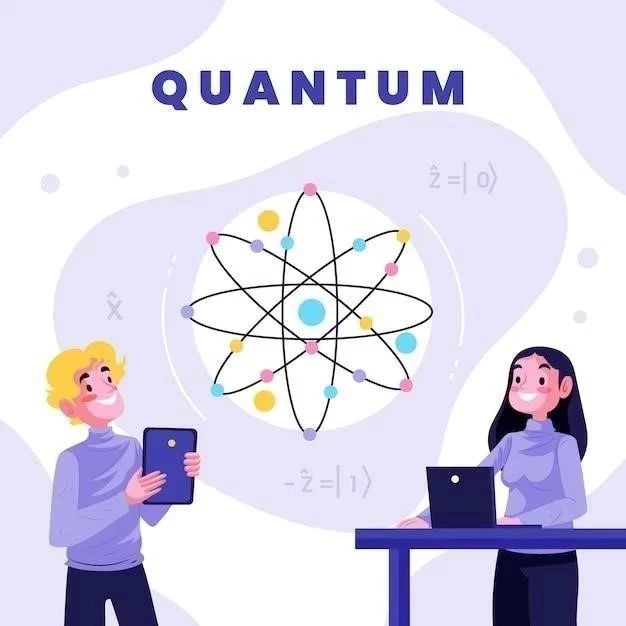




El artículo ofrece una descripción clara y concisa de las VPN y sus ventajas en Windows 7. Se destaca la importancia de la privacidad y la seguridad en línea, y se explica cómo una VPN puede proteger la información personal. Se podría mejorar el artículo incluyendo una sección sobre las mejores prácticas para usar una VPN en Windows 7, como elegir una VPN confiable, configurar una contraseña segura y mantener el software actualizado.
El artículo presenta una introducción clara y concisa sobre las VPN y sus beneficios en Windows 7. Se destaca la importancia de la privacidad y seguridad en línea, y se explica cómo una VPN puede mejorar ambas. La descripción de los beneficios, como la privacidad mejorada, la seguridad informática y el acceso remoto, es precisa y fácil de entender. Sin embargo, sería útil incluir ejemplos concretos de cómo se pueden utilizar las VPN en Windows 7 para ilustrar mejor sus aplicaciones prácticas.
El artículo es informativo y bien escrito, ofreciendo una descripción general de las VPN y sus ventajas en Windows 7. Se destaca la importancia de la seguridad y la privacidad en línea, y se explica cómo una VPN puede proteger la información personal. Se podría mejorar el artículo incluyendo una sección sobre los riesgos potenciales de usar una VPN, como la posibilidad de que la VPN no sea confiable o que se filtre información personal.
El artículo es informativo y bien estructurado, presentando los conceptos básicos de las VPN y sus ventajas en Windows 7. Se destaca la importancia de la seguridad y la privacidad en línea, y se explica cómo una VPN puede proteger la información personal. Se podría mejorar el artículo incluyendo una breve sección sobre cómo elegir la VPN adecuada para Windows 7, considerando factores como la velocidad, la seguridad y la política de privacidad.
El artículo proporciona una introducción útil a las VPN y sus aplicaciones en Windows 7. La explicación de los beneficios de usar una VPN es clara y concisa, destacando la privacidad, la seguridad y el acceso remoto. Se podría mejorar el artículo incluyendo una sección sobre las diferentes opciones de VPN disponibles para Windows 7, como las VPN gratuitas y las de pago, y sus ventajas e inconvenientes.
El artículo ofrece una visión general completa de las VPN y su utilidad en Windows 7. La explicación de cómo funciona una VPN es clara y concisa, utilizando una analogía del túnel virtual que facilita la comprensión. Se mencionan los beneficios clave de usar una VPN, como la privacidad, la seguridad y el acceso remoto, pero se podría ampliar la sección sobre el acceso a contenido bloqueado geográficamente, incluyendo ejemplos de plataformas de streaming o sitios web que se pueden desbloquear con una VPN.
El artículo presenta una introducción completa sobre las VPN y sus beneficios en Windows 7. Se explica claramente cómo funciona una VPN y se mencionan los beneficios clave, como la privacidad, la seguridad y el acceso remoto. Se podría mejorar el artículo incluyendo instrucciones paso a paso sobre cómo configurar una VPN en Windows 7, para que los lectores puedan implementar la tecnología de forma práctica.